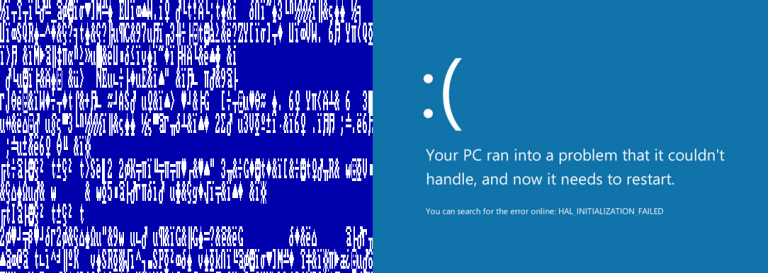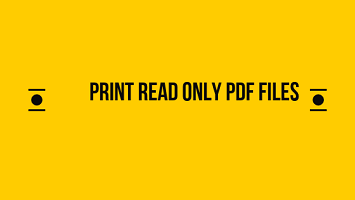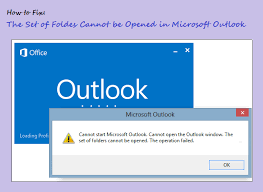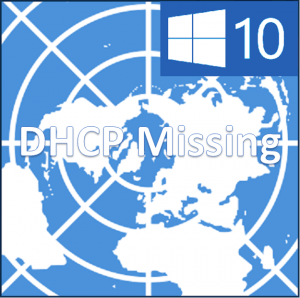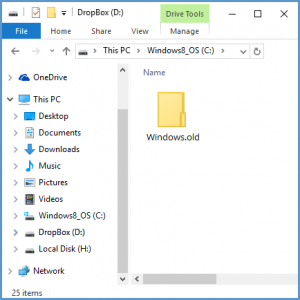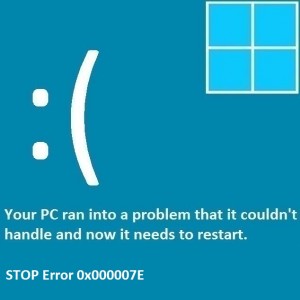Кнопка подписи Outlook 2016 не работает в Windows 10
Вопрос читателя:
«Привет, Уолли, у меня 64-разрядная версия Windows 10. Я недавно установил последнюю версию office 365 (32-разрядная версия).
У меня проблема с Outlook Express. Проблема, с которой я столкнулся, заключается в том, что я не могу делать подписи.
Когда я пытаюсь создать новую подпись, Outlook просто зависает, а затем отключается. Это новая установка !! Я что-то упускаю? Я действительно смущен. Мы будем благодарны за любую помощь ». – Лиза Д., Канада
Ответ Уолли: Проблемы с продуктами Office возникают редко, но когда они возникают, они обычно доставляют много хлопот.
Не беспокойтесь, мы вас поддержим. Это исправление определенно решит проблему кнопки подписи Outlook 2016 за вас.
Проблема
Подпись (и кнопка канцелярских принадлежностей и шрифтов) не работает.
При нажатии кнопки в Outlook 2016 не отображаются окна.
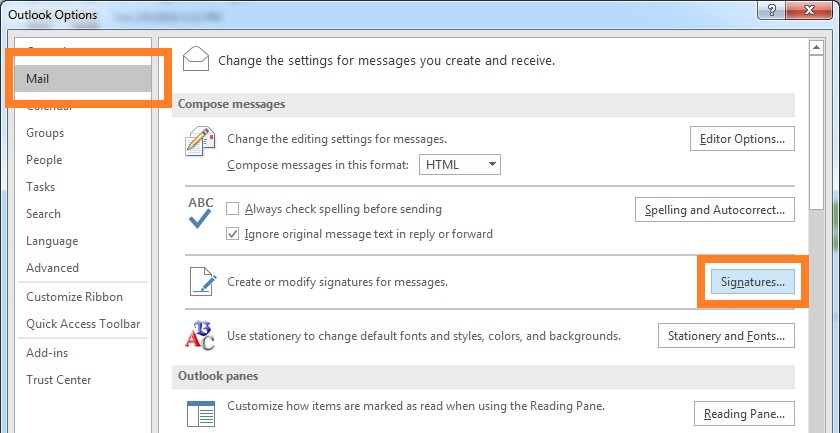
Причина
Эта проблема может возникнуть, если у вас одновременно установлены как обычная версия Outlook, так и версия Outlook для приложений Windows.
Версия приложения Microsoft Office может уже быть установлена на вашем компьютере, если это совершенно новый компьютер или компьютер, который был восстановлен на заводе.
Решение
Пожалуйста, следуйте этим шагам.
Удалить настольные приложения Microsoft Office
У нас есть два способа исправить это. Пожалуйста, используйте второй, если первый не работает.
Удалите настольные приложения Microsoft Office с помощью окна «Приложения и функции»
Следуйте этим инструкциям, чтобы удалить настольные приложения Microsoft Office с помощью окна «Приложения и функции».
Нажмите WindowsKey + X и нажмите Приложения и функции как показано ниже
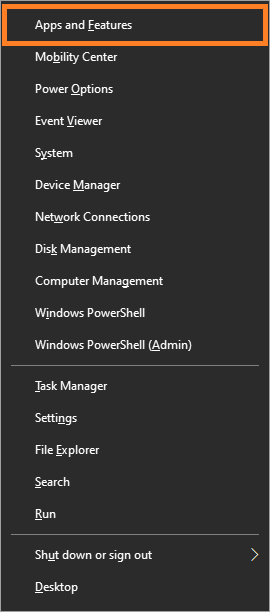
После этого прокрутите вниз и найдите Настольные приложения Microsoft Office в списке программ. Щелкните его и Удалить Это.
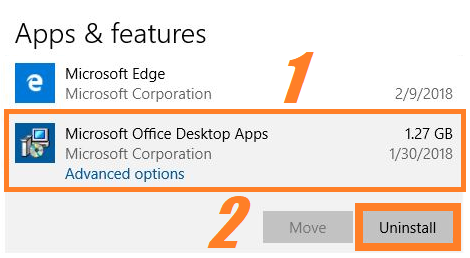
Теперь запустите установку Office / Outlook и выберите восстановление установки.
Если это не решит проблему, примените следующее решение.
Использование PowerShell для удаления настольных приложений Microsoft Office
Запустите PowerShell в режиме администратора.
нажмите WindowsKey и введите PowerShell искать это.
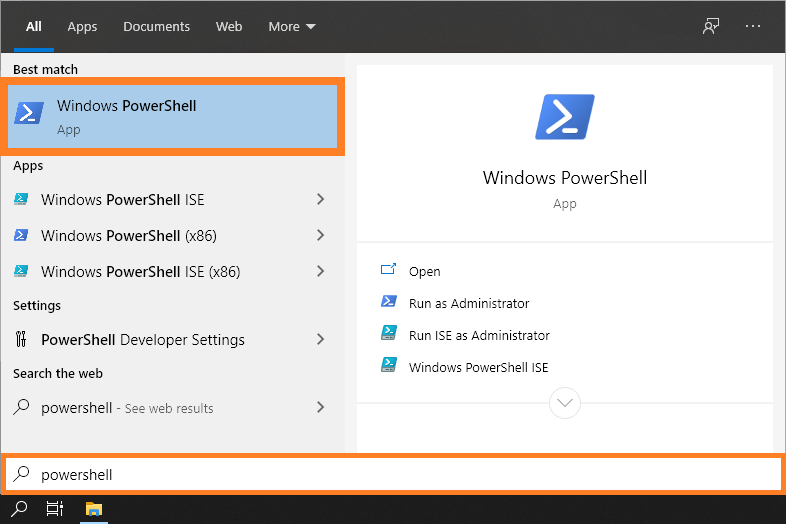
В настоящее время, Щелкните правой кнопкой мыши это, как показано ниже, и щелкните Запустить от имени администратора.
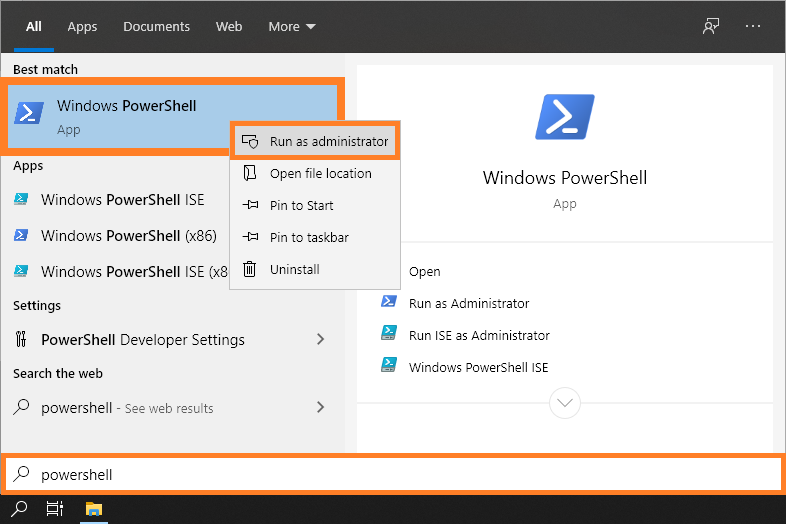
Если вы видите подсказку, нажмите Хорошо
Теперь скопируйте и вставьте эту команду в окно Windows PowerShell и нажмите Enter, чтобы запустить команду.
Get-AppxProvisionedPackage -Online | where-object {$_.packagename –like "*Outlook*"} | Remove-AppxProvisionedPackage -OnlineПотом:
Get-AppxPackage "*Outlook*" | Remove-AppxPackage
Закройте окно PowerShell и откройте его, не используя запуск от имени администратора. Выполните эту команду:
Get-AppxPackage "*Outlook*" | Remove-AppxPackage
Кнопка подписи (а также кнопка «Стационарные» и «Шрифты») неактивна.
Если кнопка «Подпись» неактивна и вы не можете ее нажать, значит, это проблема реестра Windows.
Эта проблема возникла в 2012 году, и некоторые люди до сих пор сталкиваются с ней.
пожалуйста кликните сюда чтобы увидеть, как это исправить.
Удачных вычислений! ![]()
.
Источник